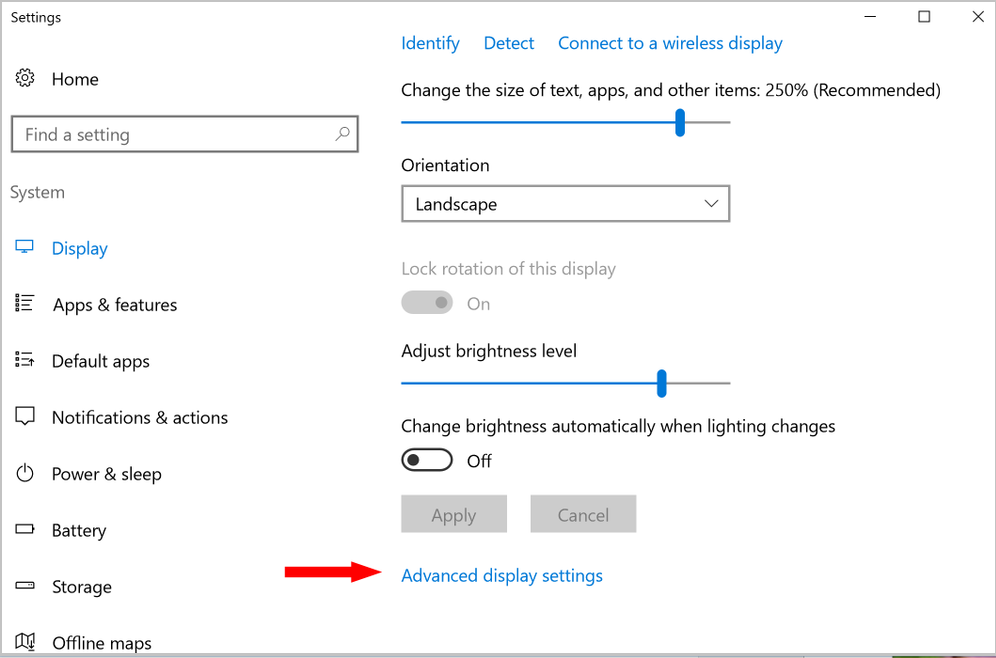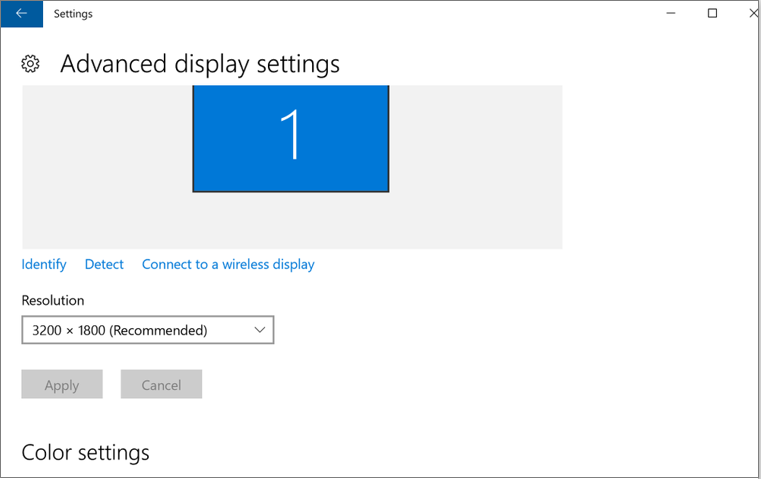Jak zapobiec zmianie układu ikon pulpitu po ponownym uruchomieniu Windows
Jak zapobiec zmianie układu ikon pulpitu po ponownym uruchomieniu Windows
Jak zapobiec zmianie układu ikon pulpitu po ponownym uruchomieniu Windows
Objaw
Ikony pulpitu zostały zmienione lub przeniesione po aktualizacji lub ponownym uruchomieniu Windows 10. Wypróbuj poniższe opcje, aby rozwiązać problem.
Obowiązujące marki
ideapad
System operacyjny
Windows 10
Rozwiązanie
Najpierw zaktualizuj sterowniki wideo lub graficzne do najnowszej dostępnej wersji firmy Lenovo . Przejdź do strony wsparcia dla swojego modelu. Wybierz opcję Sterowniki i oprogramowanie , a następnie opcję Skanuj teraz w obszarze Aktualizacja automatyczna .
Opcja 1 – Sprawdź ustawienia
- Kliknij prawym przyciskiem myszy pulpit i wybierz opcję Widok .
- Upewnij się, że opcja Automatyczne rozmieszczanie ikon nie jest zaznaczona. Upewnij się, że wyrównałeś ikony do siatki również nie jest zaznaczone.
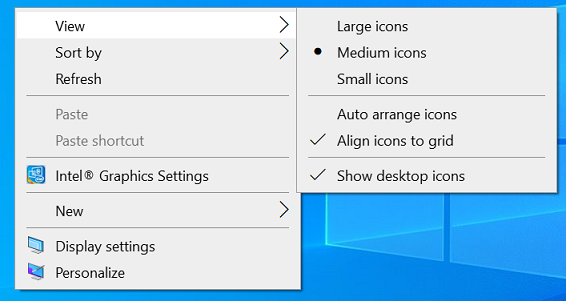
- Uruchom ponownie i sprawdź, czy problem został rozwiązany.
Opcja 2 — Usuń plik ikony
- Naciśnij klawisz Windows + R, aby wyświetlić okno dialogowe Uruchom . Wpisz: %userprofile% i kliknij OK .
- Otworzy się folder Użytkownik.
- Upewnij się, że ukryte elementy są widoczne, klikając kartę Widok . Umieść znacznik wyboru w polu Ukryte elementy w grupie Pokaż/ukryj .
- Otwórz folder AppData .
- Otwórz folder lokalny .
- W folderze Local wybierz plik IconCache i kliknij Usuń .
- Ułóż ikony na pulpicie i uruchom ponownie komputer.
Opcja 3 - Zmień rozdzielczość ekranu
- Kliknij pulpit prawym przyciskiem myszy i wybierz Ustawienia wyświetlania .

- Wyświetlone zostanie okno Ustawienia systemu.
- Sprawdź, czy opcja Zmień rozmiar tekstu, aplikacji i innych elementów jest skonfigurowana jako ustawienie Zalecane . Możesz wypróbować różne ustawienia. Na przykład, jeśli ustawienie pokazuje 125%, spróbuj zmienić je na 100%. Kliknij Zastosuj , jeśli wprowadzono zmiany.
- Kliknij opcję Zaawansowane ustawienia wyświetlania .
- W oknie, które zostanie otwarte, sprawdź, czy rozdzielczość jest ustawiona na Zalecaną dla komputera. Wybierz opcję Zastosuj , jeśli coś się zmieni.
Opcja 4 — Zapobiegaj zmianie ikon w motywach
- Kliknij pulpit prawym przyciskiem myszy.
- Wybierz opcję Personalizuj .
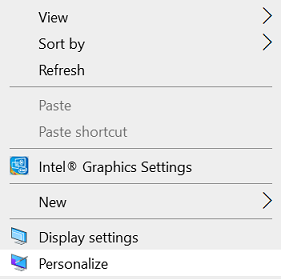
- Wybierz Motywy , przewiń w dół i wybierz Ustawienia ikony pulpitu .
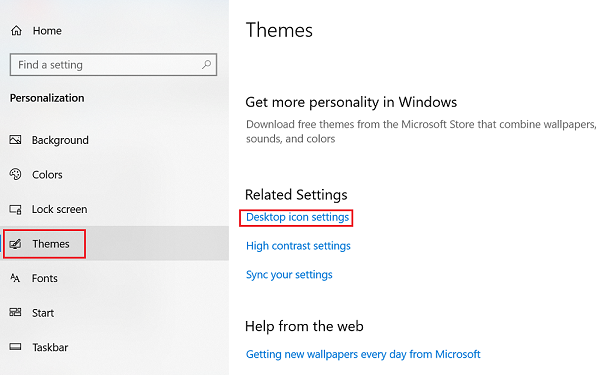
- W lewym dolnym rogu okna dialogowego Ustawienia ikon pulpitu odznacz opcję Zezwalaj motywom na zmianę ikon pulpitu . Kliknij Zastosuj i OK , aby wyjść.
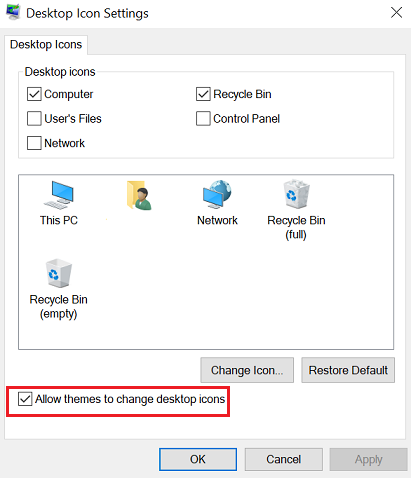
Powiązane artykuły
Twoja opinia pomoże poprawić ogólny komfort użytkowania